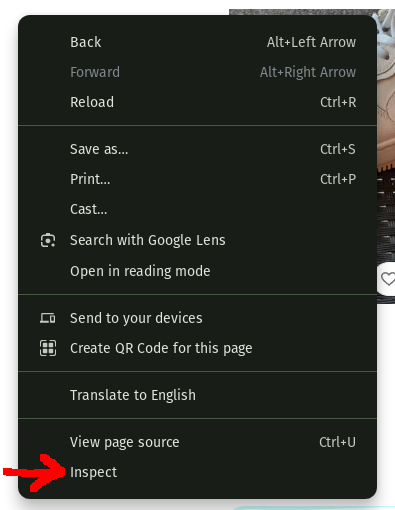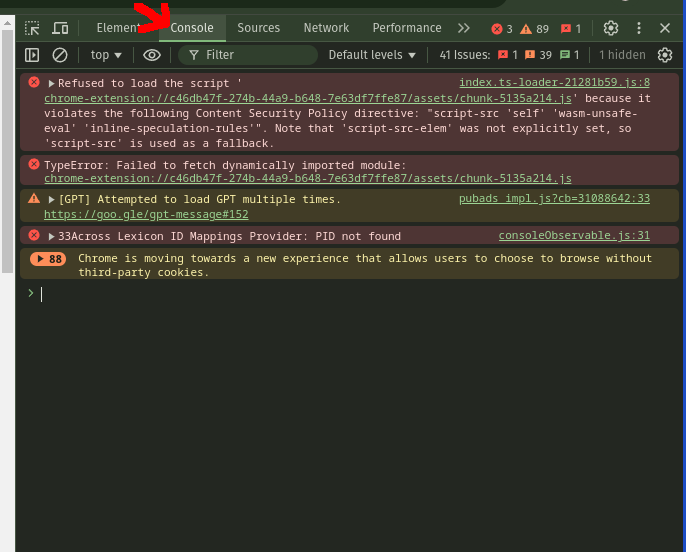No podemos encontrar la conexión a internet
Intentando reconectar
¡Algo salió mal!
Espera mientras volvemos a ponernos en marcha
😵 Guía de solución de problemas
Esta guía te ayudará a preparar tu dispositivo para usar Dotb y solucionar problemas comunes.
🔧 Preparar tu dispositivo para un rendimiento óptimo
Para asegurarte de que Dotb funcione sin interrupciones, sigue estas recomendaciones:
-
Evita interrumpir las acciones de Dotb
→ Mientras Dotb está en funcionamiento, evita interactuar con la ventana para no interrumpir los procesos. -
Ajusta la configuración de suspensión
→ Aumenta el tiempo de suspensión de tu dispositivo para evitar que Dotb se pause automáticamente (por ejemplo, al enviar mensajes). -
Asegura una conexión a Internet estable
→ Dotb necesita una conexión confiable. Si tu Internet es lento o realizas actividades que consumen mucho ancho de banda (como ver Netflix o YouTube), el rendimiento puede verse afectado.
🛠️ Pasos básicos para solucionar problemas
Si experimentas algún problema con Dotb, prueba estas soluciones rápidas:
1️⃣ Cierra sesión y vuelve a iniciarla
- Cerrar sesión y volver a iniciarla puede restablecer la configuración y solucionar errores comunes.
2️⃣ Cierra y reinicia tu navegador
- Asegúrate de cerrar todas las ventanas del navegador antes de abrirlo nuevamente.
3️⃣ Reinicia tu dispositivo
- Un reinicio refresca todas las aplicaciones en ejecución y puede resolver varios problemas.
4️⃣ Desinstala y reinstala Dotb
Si el problema persiste, intenta reinstalar Dotb:
- Ve a la página de la extensión Dotb.
- Haz clic en “Eliminar de Chrome” → Confirma con “Eliminar”.
-
Reinstala Dotb seleccionando “Agregar a Chrome”.
Esta solución suele resolver la mayoría de los problemas persistentes.
✅ Siguiendo estos pasos, podrás solucionar la mayoría de los problemas y seguir usando Dotb sin inconvenientes. 👌
🐛 ¿Cómo reportar un error?
Si encuentras un error, sigue estos pasos para que podamos investigarlo y solucionarlo rápidamente:
1️⃣ Abre la herramienta de inspección
- Haz clic derecho en cualquier parte del sitio web de Vinted y selecciona “Inspeccionar” en el menú.
2️⃣ Accede a la Consola
- En la herramienta de inspección, haz clic en la pestaña “Consola”.
- Allí aparecerán los mensajes de error relacionados con el problema.
3️⃣ Toma una captura de pantalla
- Captura una imagen de la Consola con el mensaje de error.
4️⃣ Envía la captura de pantalla
- Envíala por correo electrónico a hello@dotb.io o compártela en nuestro Discord.
📩 Nuestro equipo revisará el problema y te responderá lo antes posible.
🚫 Captcha en Vinted